- Tietämyskanta
- Tili ja asetukset
- Seurantakoodi
- Seuraa verkkosivusto käyntejä
Seuraa verkkosivusto käyntejä
Päivitetty viimeksi: 11 kesäkuuta 2025
Saatavilla minkä tahansa seuraavan Tilauksen kanssa, paitsi jos toisin mainitaan:
Mahdollisuudet ovat sivustosi kävijöitä, jotka eivät ole vielä muuttaneet lomake. verkkosivusto käyttää HubSpotin seuranta havaitakseen IP-osoitteen jokaisesta sivun näyttökerta. Sen jälkeen se tuo julkisesti saatavilla olevat tiedot vierailijan IP-osoitteeseen liittyvästä yritys näkyviin, jotta voit oppia lisää sivustosi kävijöistä.
Huom:
- verkkosivusto seuraa silti vierailuja IP-osoitteista, jotka jätät analytiikka ulkopuolelle.
- Pienemmillä yritykset ja yksityishenkilöillä ei välttämättä ole omia IP-osoitteita. Näissä tapauksissa prospekti merkitään Internet-palveluntarjoaja (esim. Comcast, Cox, Verizon). Oletusarvoisesti verkkosivusto suodattaa nämä näkymät pois käyttämällä Internet-palveluntarjoajaa | on sama kuin | väärä suodatin. Voit poistaa tämän suodattimen napsauttamalla suodattimen x-kirjainta.
seuranta asennetaan automaattisesti HubSpot-sivuillesi. Jos isännöit verkkosivusto ulkoisesti, opi, miten seuranta asennetaan sivustollesi.
verkkosivusto raportti tarkasteleminen:
- Kirjoita tili yleiseen hakupalkkiin Verkkosivusto.
- Napsauta Verkkosivusto Visits.
Huomaa: Sivun katselujen määrä ja kävijöiden määrä -tiedot on rajattu 100 000:een. Lisäkatselu- tai kävijämäärät eivät näy tili sen jälkeen, kun tämä määrä on saavutettu.
Hallitse näkymiä
Kun seuranta on lisätty, näkymät näkyvät näkymät-työkalussa, kun he vierailevat sivustollasi.
- Jos haluat segmentoida mahdollisuuksiasi, luo suodattimia tai käytä hakupalkkia etsiessäsi mahdollisuuksiasi avainsanojen, kuten osavaltion tai maan, perusteella.
-
- Voit piilottaa prospekti valitsemalla prospekti vieressä olevan valintaruudun ja valitsemalla sitten taulukon yläreunasta Piilota . Piilotetut näkymät eivät näy päivittäisessä sähköposti.
Huomaa: jos haluat poistaa näkymien piilotuksen, yhteystieto HubSpotin asiakaspalveluun. Tuki voi poistaa piilotetut näkymät vain käyttäjäkohtaisesti. Yksittäisiä näkymiä ei voi poistaa.
- Jos haluat prospekti, napsauta favorite tähti-kuvaketta prospekti vieressä. Tämä lisää prospekti Suosikit-suodattimeen , jota voit käyttää prospekti määrittämiseen.
- Jos haluat lisätä prospekti yritystietue tietokantaasi, napsauta prospekti oikealla puolella olevaa + plus-kuvaketta . Jos haluat lisätä prospekteja yritys massoittain, valitse niiden vasemmalla puolella olevat valintaruudut ja napsauta taulukon yläosassa olevaa + Lisää tietokantaan -kuvaketta.
- verkkosivusto sarakkeiden mukauttaminen:
- Napsauta oikeassa yläkulmassa pudotusvalikkoa Toiminnot ja valitse sitten Muokkaa sarakkeita.
- Valitse valintaikkunassa niiden ominaisuuksien vieressä olevat valintaruudut , jotka haluat sisällyttää näkymät-työkaluun, ja napsauta sitten Tallenna.
- Jos haluat nähdä lisätietoja prospekti, napsauta yritys nimeä.
- Pääset yritys LinkedIn-profiiliin valitsemalla Näytä LinkedInissä.
- Jos haluat luoda tietue tälle yritys, napsauta Add a yritys.
- Jos haluat avata yritys verkkosivusto toisessa välilehdessä, napsauta Verkkotunnus ) -kentässä verkkotunnus.
Huomaa: verkkosivusto tarkistavat vain CRM:ssä olevien yritys ensisijaisen verkkotunnus. Tämän seurauksena toissijaisia yritys käsitellään uusina yritys sen sijaan, että ne olisi yhdistetty ensisijaiseen verkkotunnus.

-
- Jos haluat nähdä toimialan samankaltaisia yritykset, selaa kohtaan Liittyvät yritykset. Klikkaa yritys nimeä päästäksesi yritys verkkosivusto.
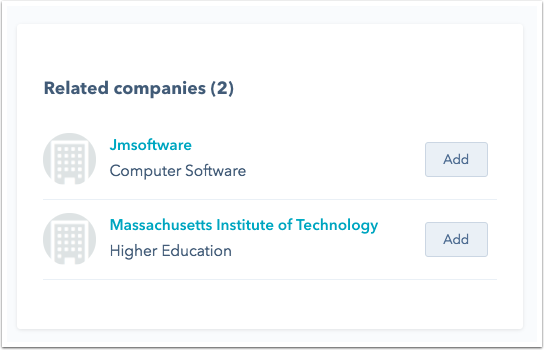
Määritä verkkosivusto vierailuilmoitukset
verkkosivusto avulla sinä ja tiimisi jäsenet voitte vastaanottaa ilmoituksia, jotka liittyvät verkkosivusto kävijöiden toiminta. Lue, miten voit hallita prospekti Profiili & asetukset-osiossa. On olemassa kahdenlaisia ilmoituksia näkymiä varten:
- Päivittäinen sähköposti: saat päivittäin sähköposti sivustossasi vierailleista yritykset.
- Kertausilmoitukset: saat ilmoituksen toimintasyöte, kun tässä näkymässä oleva yritys vierailee sivustollasi.
Voit ottaa verkkosivusto käynnin ilmoitukset käyttöön:
- Kirjoita tili hakupalkkiin Verkkosivusto.
- Napsauta Verkkosivusto Visits.
- Ilmoitukset koskevat tällä hetkellä valittua suodatinta. Voit valita olemassa olevan suodattimen valitsemalla Tallennetut suodattimet tai luoda uuden suodattimen valitsemalla Lisää suodatin.
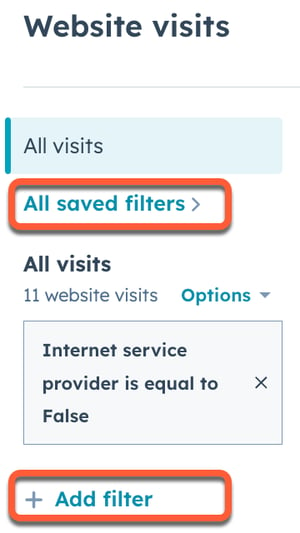
- Napsauta oikeassa yläkulmassa avattavaa Toiminnot-valikkoa ja valitse sitten Hallitse ilmoituksia.
- Napsauta valintaikkunassa Päivittäiset Sähköposti ja/tai Revisit-ilmoitukset -kytkimiä, jos haluat tilata nämä ilmoitukset.
- Jos olet ylläpitäjä, voit tilata tiimisi jäsenille ilmoituksia:
- Napsauta valintaikkunassa Tiimin ilmoitukset -välilehteä.
- Napsauta kunkin ilmoitustyypin kohdalla Tiimin jäsenten tilaaminen -pudotusvalikkoa ja valitse tiimin jäsenet.
- Napsauta Tallenna.
Kun liidit alkavat vierailla sivustollasi, voit arvostelu näitä ilmoituksia toimintasyöte. Voit myös hallita verkkosivusto uudelleenkävelyilmoituksia ilmoitusten asetuksissa.